Уже давно известно, что MS PowerPoint - это один с из самых простых инструментов для создания e-learning курсов. Даже если сам курс делается в каком-то инструменте быстрой разработки, то основой для него становятся слайды PowerPoint. Вот он и становится чуть-ли не основной программой для разработки, и мы постоянно с ним работаем.
Том Кульман из Articulate с своем блоге регулярно пишет про то, как лучше всего использовать PowerPoint и какие у него есть возможности. В последнем посте - интересные советы для более эффективной работы с инструментом.
Совет 1.
Держите объекты, которые вы хотите использовать за пределами слайда. Это очень помогает, если вы планируете размещать на слайде разные объекты (рисунки, формы, текст и т.д.) и пока не решили, что лучше подойдет. Вместо того, чтобы удалять, потом открывать или создавать заново, вытащите объекты за пределы экрана. Получится, что все под рукой, а на слайде ничего не мешает.
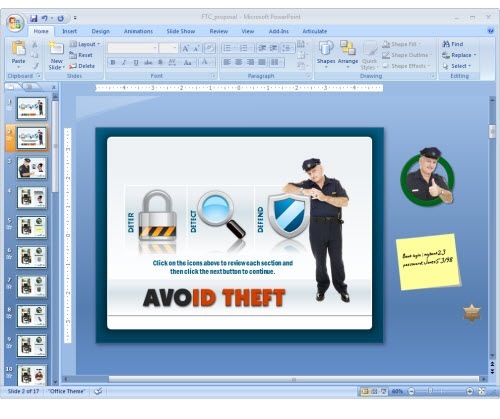
Совет 2.
Используйте "технические слайды". До или после слайда, на котором вы работаете стоит создать еще один слайд, на котором вы сможете создавать схемы, группировать изображения, что-то вырезать и так далее. А на основной рабочий слайд брать уже только готовый материал. После завершения такие слайды можно просто удалять.
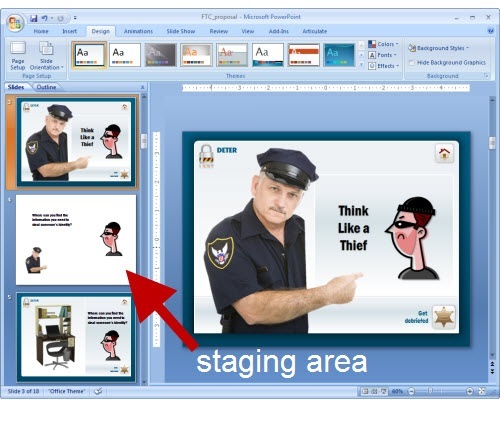
Совет 3.
Используйте функцию "Скрыть слайды". Если какие-то слайды вы решили не использовать, но при этом понимаете, что они могут пригодиться для дальнейшего развития курса, их можно просто спрятать. При публикации их не будет видно, но вы всегда сможете ими воспользоваться (они будут немного блеклыми в общем списке слайдов). Такими слайдами можно создать библиотеку быстрого доступа, где для каждого курса у вас будут храниться дополнительные материалы.

Том Кульман из Articulate с своем блоге регулярно пишет про то, как лучше всего использовать PowerPoint и какие у него есть возможности. В последнем посте - интересные советы для более эффективной работы с инструментом.
Совет 1.
Держите объекты, которые вы хотите использовать за пределами слайда. Это очень помогает, если вы планируете размещать на слайде разные объекты (рисунки, формы, текст и т.д.) и пока не решили, что лучше подойдет. Вместо того, чтобы удалять, потом открывать или создавать заново, вытащите объекты за пределы экрана. Получится, что все под рукой, а на слайде ничего не мешает.
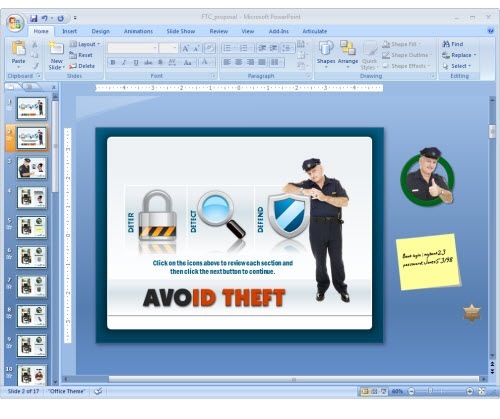
Совет 2.
Используйте "технические слайды". До или после слайда, на котором вы работаете стоит создать еще один слайд, на котором вы сможете создавать схемы, группировать изображения, что-то вырезать и так далее. А на основной рабочий слайд брать уже только готовый материал. После завершения такие слайды можно просто удалять.
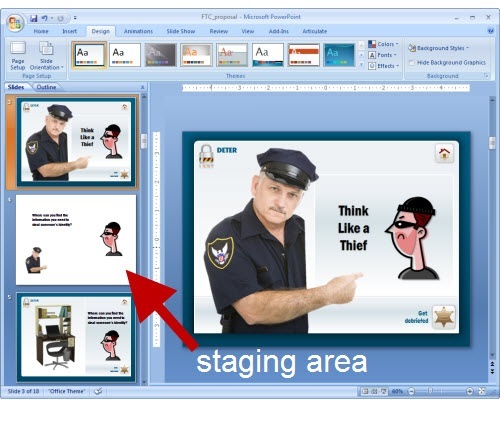
Совет 3.
Используйте функцию "Скрыть слайды". Если какие-то слайды вы решили не использовать, но при этом понимаете, что они могут пригодиться для дальнейшего развития курса, их можно просто спрятать. При публикации их не будет видно, но вы всегда сможете ими воспользоваться (они будут немного блеклыми в общем списке слайдов). Такими слайдами можно создать библиотеку быстрого доступа, где для каждого курса у вас будут храниться дополнительные материалы.

Комментарии
Совет к Совету 1.
Не забудьте потом поудалять лишнее объекты, которые не пригодились. Даже если их не будет видно при демонстрации, помните, что они увеличивают объем файла.
Совет к Совету 2.
Аналогичен совету к Совету 1. Не забудьте удалить этот самый технический слайд.
Совет к Совету 3.
Не забывайте, что демонстрационный файл (PPS) обучаемый может открыть в PowerPoint так же, как и рабочий файл (PPT), а следовательно - может увидеть скрытые слайды, и заглянуть туда, куда ему до поры до времени заглядывать не надо бы ;)
для меня новое - это совет 1 - и я думаю он мне понадобится в работе.